買い物の時、メモ見ながらだと大変なんだよね。見ないと、買う物を忘れたり間違ったり…
買い物のペースや、よく買う物確認したいけど家計簿は全然続かない…
買い物中は、スマートウォッチ画面の中の買い物メモを見ると手にスマホや紙のメモ持たなくて良いので子供と一緒でも楽で安全ですよ!
Googleカレンダーだと簡単にメモを作れて、今年はもちろん昨年以前もすぐに振り返って見ることができます。

こんにちは。子育てライフハック大好きmiiです!
本日は、Googleカレンダーを使用した買い物活用をご紹介します。
・子供連れの買い物が、大変すぎる。
・家計簿はつけてないけど、買い物頻度などは確認したい。
スマートウォッチと連携して時計画面から買い物メモを見る

ベビーカーや子供と手をつないでいると、スマホや紙のメモで買い物メモ見るのもとても大変ですよね。スマートウォッチとGoogleカレンダー連携すると、買い物メモを時計画面から確認できてとても便利です。
Googleカレンダーのアプリは、こちらからインストールできます↓↓
\時計で買い物メモ見れるの最高だよ/
|
|
Suicaいらない人ならこれで買い物メモも歩いた距離計測もできておすすめです♡
![]() 今回のご案内では、TicWatch Eを使用してます。Wear OS搭載で単独で対応アプリを使うこともできますよ!
今回のご案内では、TicWatch Eを使用してます。Wear OS搭載で単独で対応アプリを使うこともできますよ!
\Suica対応なら、買い物もかざすだけ/
 |
fitbit フィットビット Versa3 スマートウォッチ Suica対応 消費カロリー 心拍数 メンズ レディース 腕時計 選べるモデル 価格:24,990円 |
![]() Suica対応のスマートウォッチは、買い物でも交通機関でもかざすだけなので時短になりますね。
Suica対応のスマートウォッチは、買い物でも交通機関でもかざすだけなので時短になりますね。
Googleカレンダーの基本操作は、こちらの記事を参考にしてください↓↓
買い物メモの入れ方
Googleカレンダーの買い物行く予定の時間に買い物メモを入れるだけです。
我が家は、このように入れてます。
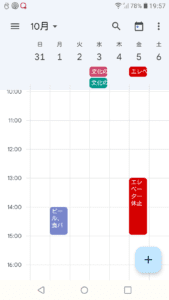
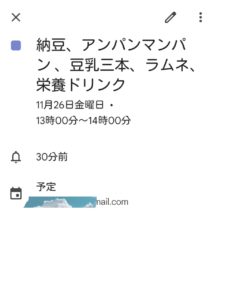
買い物にいつ行けるか未定の時は、1日中表示が見れる終日にすると良いですね。
スマートウォッチと接続・画面確認方法
Bluetoothで接続してGoogleカレンダーの内容を反映できるスマートウォッチが多いので、ぜひお持ちの方は機能が付いてるか確認されてみて下さい。
今回は、WearOSのTicwatchEでの操作方法をご紹介します。時計表示のスワイプした真隣にGoogleカレンダー置くと買い物メモとしてとても使いやすいですよ!

時計の画面から左へスライプします。


タイトルから予定リストを選んで選択。
注意:Googleカレンダーのアプリがスマートウォッチに入っていない場合はウォッチ内のGoogleストアからダウンロードして下さい。

予定リストを置いたら完了です。

買い物中、左にスワイプするだけで買い物メモが見れます。
WearOS対応のスマホは、同じWi-Fiを使用している間はBluetooth接続しなくて良いので便利です。
そして、一度メモを記入した状態のGoogleカレンダーの接続が完了したらその後はWi-FiやBluetoothが繋がっていなくても買い物メモの中身を確認することができるのでスマホのバッテリーが減ることを理由にスマートウォッチ使っていない方にもぜひ買い物メモはおすすめですよ。
時計なので手首に付けたらメモやスマホを探す必要はありません。両手があくので、子供手をつないだりカートを押しながらもメモが見やすくて安全です。
メモを見ることで、買い物漏れを防げますよね。

スマートウォッチを使うことで買い物が時短で快適になるね!
\時計のマイクとスピーカーで通話もできる!/
|
|
![]() 防水で水泳にも対応しているので、子供のお世話や水仕事が多いママやパパも安心して使えますね!海やプールでも、大事な着信を逃さずに済みそう。 Wear OS対応のスマートウォッチは、同じWi-FiでつながっていたらBluetoothも不要で時計からLINEの送信できたりサイレントモードのスマホを探す時に音を鳴らして探すことができるので私にはなくてはならないものです。
防水で水泳にも対応しているので、子供のお世話や水仕事が多いママやパパも安心して使えますね!海やプールでも、大事な着信を逃さずに済みそう。 Wear OS対応のスマートウォッチは、同じWi-FiでつながっていたらBluetoothも不要で時計からLINEの送信できたりサイレントモードのスマホを探す時に音を鳴らして探すことができるので私にはなくてはならないものです。
 |
fitbit フィットビット Versa3 スマートウォッチ Suica対応 消費カロリー 心拍数 メンズ レディース 腕時計 選べるモデル 価格:24,990円 |
![]()
私が、いま欲しいものややっぱりSuica対応のスマートウォッチです!スマホ決済も簡単ですが時計をかざすだけだったら一瞬でお会計が終わりますよね。子供との電車やバスの移動もかなり楽になりそう^^
お仕事で、よく電車やバスに乗る人には必需品ですよね♡ママにもパパにも、プレゼントに喜ばれそう。
検索機能で過去の買い物メモを確認
スーパーにいつ行ったか、ビールを月に何回買ったか気になる時ありますよね。家計簿をつけたくないし、正確でなくても良いからざっと月にどれくらいなのかを確認したい時に買い物メモをGoogleカレンダーで使用している方には文言検索機能がおすすめです。
買い物メモ確認方法
まずは、検索をタップします。
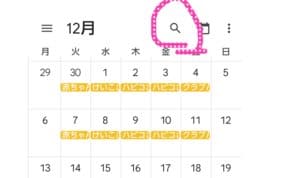
検索に、確認したい文言をいれます。
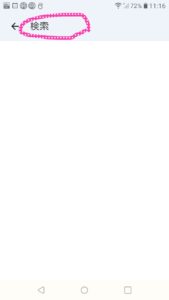
ここでは、お菓子と入力します。
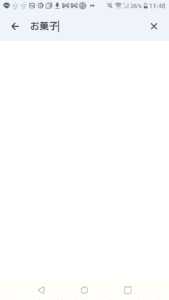
入力して決定を押すと、一覧で入力した文言が出てきます。今年だけでなく昨年以前も確認できます。
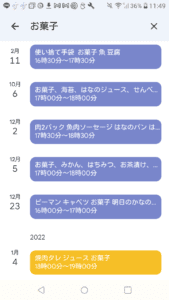
Googleカレンダーに入力したメモのみ確認が可能なので、Googleカレンダーで買い物メモを利用されている方にはおすすめの振り返り方法です。スーパー名を入力したらスーパーに行った日時や回数も確認できますよ。
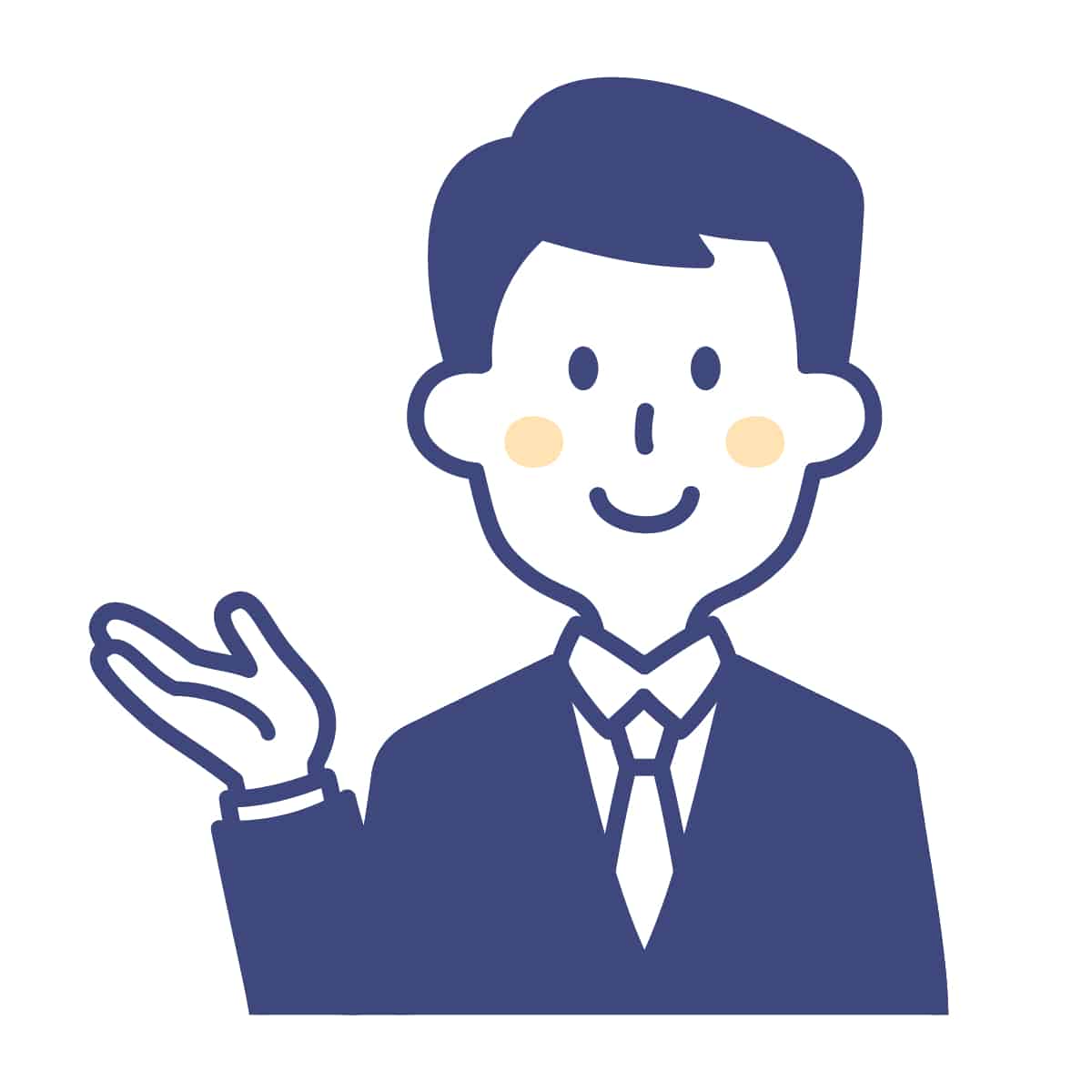
これなら家計簿をつけなくても、簡単に買い物ペースが把握できるね!
まとめ
- Googleカレンダーとスマートウォッチを連携させると、買い物中に簡単に買い物メモを見ることができます。
- 家計簿代わりに、検索をすると、検索した物の今まで購入した日時は確認できます。今年だけじゃなく昨年以前も確認が取れて便利です。
今回はとても便利な、スマートウォッチとGoogleカレンダーの買い物記録の活用法をご紹介しました。短時間で買い物をしなくてはいけなかったり、小さなお子さんがいると買い物もとても大変ですよね。便利なものを活用して、快適にお買い物楽しめるといいですね!
\子供との買い物を楽しもう♪/
 |
価格:23,999円 |
Googleカレンダーの関連記事、こちらの記事を参考にして下さい↓↓
家族みんなで家事シェアをして、自分の好きなことをする時間を増やしましょう↓↓

インスタやYouTubeでリンク貼るだけでアフィリエイトできるの知ってました??もっと早く始めたかった~すぐに始められて楽天やAmazonの商品とか紹介して報酬貰えるんですよ!
自己アフィリエイト、早速試してワードプレスのサーバー代ゲットしました!
この手続きは、ちゃんとブログにしてコンテンツの1つにします✨
この方法で、無収入は避けられるから開業届出しての保活の夢ができました!
ワンオペママ、フリーランスで保活しましょ♥️ https://t.co/UrE3LdXl8O #フリ校— mii(みー) (@mii02142022) February 4, 2022
A8サイトのセルフバッグで報酬ゲットできたのでワードプレスのサーバー代にあてます!
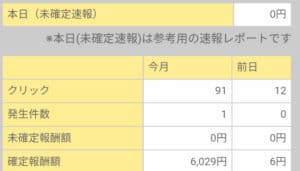
この方法で、サーバー代にヤキモキしなくてよくなりました^^
サイト登録して希望のサービスに申し込むだけ。セルフサービスは手間の現金化ですね^^サービスは、本当色々あります!家にいながら、現金稼げるの最高じゃないですか?口コミで初心者みんなが入るこの2社がまずはおすすめです♡
W報酬制度で12%収益上乗せで、ブログで使う商品ツールもとっても使いやすいもしもアフィリエイトおすすめ!
審査が、いらないA8ネットはInstagramなどのSNSのみでも収益化可能です^^
ワードプレスに挑戦したい方は、お得なロリポップの資金作りにセルフバッグはただサイト登録して申し込むだけだからぜひ覗いて検討してみて下さい♡サーバー代1年分くらいなら、すぐセルフバッグで稼げるんじゃないかな?私は、クレジットカード申込でサーバー代ゲット済です!
miiの発信活動情報(9つw)をまとめました!ぜひ、覗いてご興味あるのもには遊びにきてください↓↓
アフィリエイトや在宅ワークの質問は、LINEへどうぞ^^

ブログやライブでお答えすることがあります。
ライブはInstagramやFacebookでも出来るSNS収益化、アフィリエイト、在宅ワーク、ママ時間効率化などみんなで語り合いたいです✨
ぜひ友達になってください❤
便利グッズ紹介したいのに、ぜんぜん時間が書く取れない!!のジレンマを解消するために楽天ルーム本格運用始めました♡ママライフはもちろん在宅ワークを楽にする便利グッズから、0歳~小学生の育児に役立つグッズなど紹介して行きますね^^ぜひ、フォローもお願いします!

楽天ルームの商品や在宅ワーク、SNS収益化などブログで書ききれてない内容を発信するため音声配信standfm始めました❤
1話3分ほどなので、ぜひ遊びにきてください。YouTubeチャンネルに字幕付きで投稿もしますがスタエフはCMもないし画面閉じても聞けるので、SNSチェック中や家事や作業をしている時にでもどうぞ😊
その他新しい記事をSNSで、配信情報ご案内しているのでフォローお願いします♡
miiのホーム🏠タップして、ブックマークもぜひ。↓↓↓
ブックマークの方法は、こちらの記事を参考にして下さい↓↓





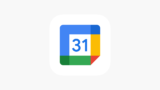
![[商品価格に関しましては、リンクが作成された時点と現時点で情報が変更されている場合がございます。] [商品価格に関しましては、リンクが作成された時点と現時点で情報が変更されている場合がございます。]](https://hbb.afl.rakuten.co.jp/hgb/26182c03.85f90a49.26182c04.281a6379/?me_id=1385983&item_id=10000030&pc=https%3A%2F%2Fthumbnail.image.rakuten.co.jp%2F%400_mall%2Fticwatch%2Fcabinet%2Fe3%2F1.jpg%3F_ex%3D240x240&s=240x240&t=picttext)







